Τα προϊόντα είναι το A και το Ω για ένα ηλεκτρονικό κατάστημα. Στο προηγούμενο άρθρο του οδηγού για το WooCommerce είδαμε πως να κάνουμε τις βασικές ρυθμίσεις, ενώ σήμερα θα δούμε τις διάφορες ρυθμίσεις των προϊόντων που έχει το WooCommerce.
Προϊόντα
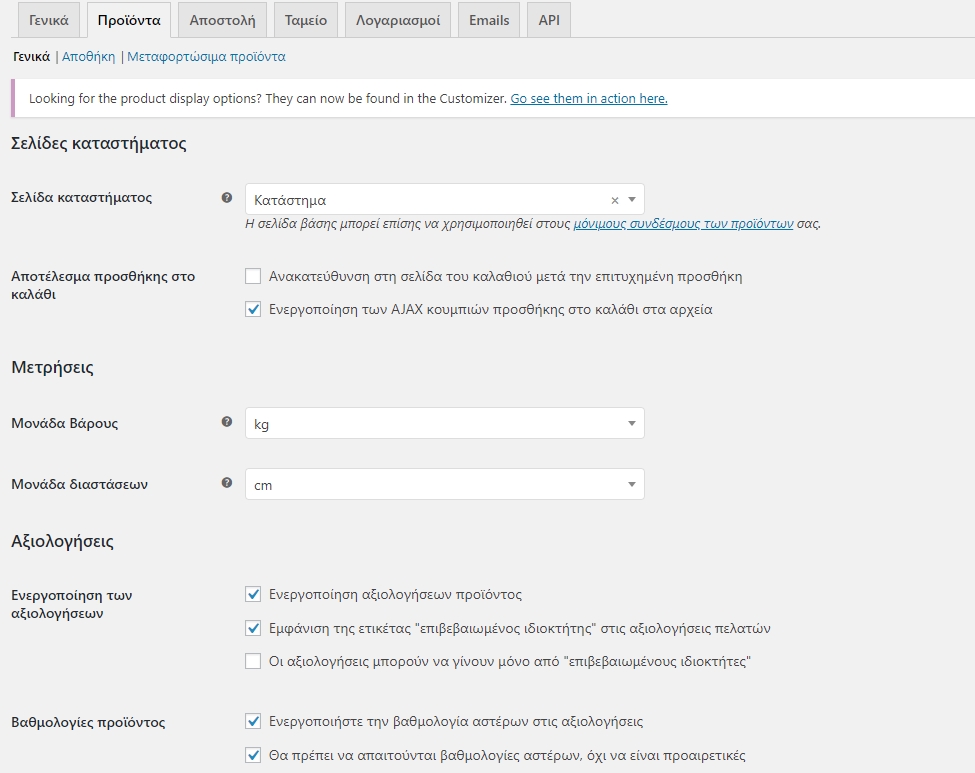
Η καρτέλα ρυθμίσεων προϊόντων όπως αυτή φαίνεται στο μενού του WooCommerce
Τα Προϊόντα είναι η καρτέλα αμέσως μετά τις γενικές ρυθμίσεις του WooCommerce. Η σελίδα αυτή έχει τρείς περιοχές ρυθμίσεων η ίδια και τρείς υποπεριοχές. Οι περιοχές που μπορείτε να ρυθμίσετε απο αυτή τη σελίδα είναι οι:
- Σελίδες καταστήματος
- Μετρήσεις
- Αξιολογήσεις
Ας δούμε αναλυτικά τι κάνει η κάθε μια απο αυτές.
Σελίδες καταστήματος
Σελίδα καταστήματος
Στο μενού αυτό έχουμε την δυνατότητα να επιλέξουμε την κεντρική σελίδα που θα λιστάρονται τα προϊόντα μας. By default η σελίδα αυτή έχει ως slug την λέξη shop.
Αποτέλεσμα προσθήκης στο καλάθι
Εδώ υπάρχουν 2 επιλογές:
- Ανακατεύθυνση στη σελίδα του καλαθιού μετά την επιτυχημένη προσθήκη Εάν επιλέξετε αυτή την επιλογή τότε κάθε φορά που ο χρήστης θα προσθέτει ένα οποιοδήποτε προϊόν στο καλάθι του θα ανακατευθύνεται αυτόματα στο καλάθι.
- Ενεργοποίηση των AJAX κουμπιών προσθήκης στο καλάθι στα αρχεία Η επιλογή αυτή είναι προεπιλεγμένη και σας την προτείνω καθώς κάθε φορά που ο χρήστης θα προσθέτε κάποιο προϊόν στο καλάθι του θα του εμφανίζεται ένα μήνυμα επι τόπου χωρίς να αλλάξει σελίδα και να μεταφερθεί κάπου αλλού.
Μετρήσεις
Μονάδα Βάρους
Σε αυτό το μενού μπορούμε να ρυθμίσουμε σε τι μονάδα μέτρησης καταχωρούνται τα προϊόντα μας. Μπορούμε να επιλέξουμε ανάμεσα σε κιλά, γραμμάρια, λίβρες, ουγγιά.
Μονάδα διαστάσεων
Εδώ μπορούμε να επιλέξουμε σε ποιά μονάδα μέτρησης θα καταχωρούνται οι διαστάσεις των προϊόντων μας. Αυτή η επιλογή να επισημάνω πως είναι χρήσιμη για την αποστολή ενός προϊόντος και σας προτείνω να συμβουλευτείτε το κούριερ με το οποίο θα συνεργαστείτε για να επιλέξετε την κατάλληλη μονάδα μέτρησης. Οι επιλογές που υπάρχουν εδώ είναι: Εκατοστά, χιλιοστά, ίντσες και γιάρδες.
Αξιολογήσεις
Ενεργοποίηση των αξιολογήσεων
- Ενεργοποίηση αξιολογήσεων προϊόντος –> Με αυτή την επιλογή δίνετε την δυνατότητα στους επισκέπτες του καταστήματός σας να αξιολογήσουν τα προϊόντα. Σας προτείνω να ενεργοποιήσετε αυτή την επιλογή λαμβάνοντας υπόψην σας οτι πάρα πολλοί χρήστες θέλουν να διαβάσουν μια αξιολόγηση για το προϊόν απο κάποιον που το έχει αγοράσει ήδη.
- Εμφάνιση της ετικέτας “επιβεβαιωμένος ιδιοκτήτης” στις αξιολογήσεις πελατών –> Με αυτή την επιλογή ταξινομείτε τις αξιολογήσεις σας ανάμεσα σε αυτούς που έχουν αγοράσει ένα προϊόν και σε αυτούς που δεν έχουν.
- Οι αξιολογήσεις μπορούν να γίνουν μόνο από “επιβεβαιωμένους ιδιοκτήτες” –> Επιλογή με την οποία μπορείτε να ενεργοποιήσετε τις αξιολογήσεις μόνο για χρήστες που έχουν αγοράσει το προϊόν.
Βαθμολογίες προϊόντος
- Ενεργοποιήστε την βαθμολογία αστέρων στις αξιολογήσεις –> Δίνετε την δυνατότητα στους χρήστες να βαθμολογούν τα προϊόντα σας με βάση τα 5 αστέρια.
- Θα πρέπει να απαιτούνται βαθμολογίες αστέρων, όχι να είναι προαιρετικές –> Επιβάλλει σε έναν χρήστη να γράψει μια κριτική παράλληλα με την βαθμολογία σε αστέρια που θα υποβάλλει.
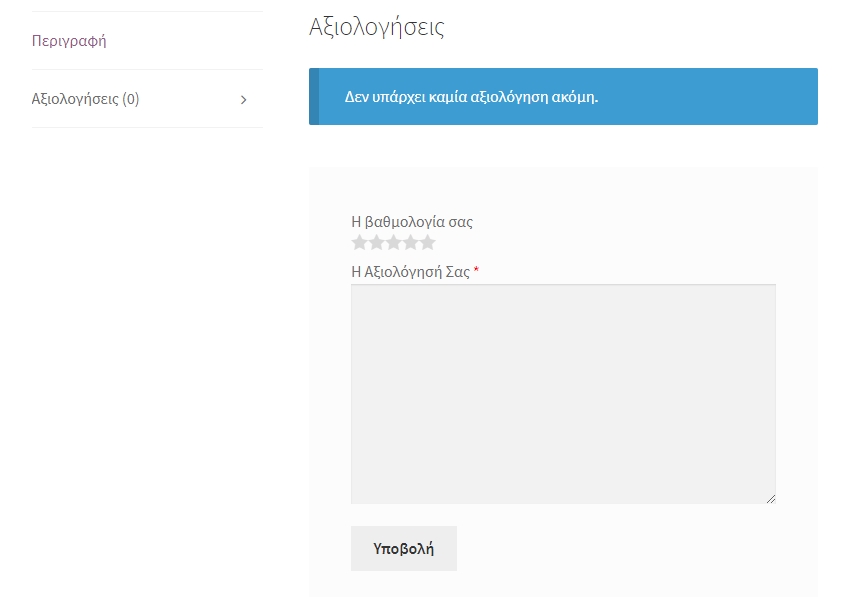
Πως μοιάζει η αξιολόγηση των προϊόντων στο default theme του WooCommerce το Storefront
Μια σημείωση
O οδηγός αυτός έχει γραφτεί με βάση την έκδοση 3.3.1 του WooCommerce και έχει ενεργοποιηθεί η Ελληνική γλώσσα. Αν στην δική σας έκδοση βρίσκετε κάποιες διαφορές στα λεκτικά των μενού ή ακόμη και λάθη παρακαλώ πολύ να επικοινωνήσετε μαζί μου είτε μέσω email είτε με ένα σχόλιο κάτω απο αυτό το άρθρο για να το διορθώσω όσο το δυνατόν πιο γρήγορα. 🙂
Λάθη μπορείτε να βρείτε στην μετάφραση μερικών λέξεων ή ακόμη και σε φράσεις ολόκληρες γιατί σε κάθε νέα έκδοση που έρχεται στο WooCommerce υπέυθυνη για την μετάφραση στην κάθε γλώσσα είναι μια ομάδα εθελοντών απο την κάθε χώρα και πολλές φορές προκύπτουν ζητήματα σχετικά με τις λέξεις που πρέπει να μεταφραστούν και το πως, ώστε να αποδίδονται όσο το δυνατόν καλύτερα τεχνικοί όροι. Αν θέλεις να μας βοηθήσεις στην μετάφραση μπορείς να το κάνεις απο εδώ συμμετέχοντας στην μετάφραση της Ελληνικής γλώσσας του WooCommerce.
Ρυθμίσεις προβολής προϊόντων
Στο πάνω μέρος της σελίδας υπάρχει μια ειδοποίηση που αναγράφει Ψάχνετε τις ρυθμίσεις προβολής προϊόντων; Αυτές πλέον βρίσκονται στην Προσαρμογή. Αμέσως μετά αναφέρει Μπορείτε να τις δείτε εδώ. Πατώντας τον σύνδεσμο αυτό θα μεταβείτε στην αντίστοιχη περιοχή του προσαρμογέα όπου βρίσκετε τις ακόλουθες 3 επιλογές.
Ειδοποίηση καταστήματος
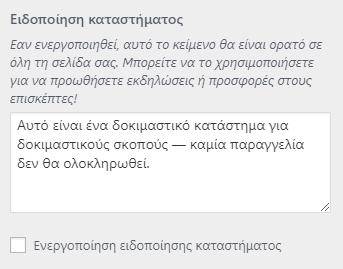 Στην περιοχή αυτή μπορείτε να γράψετε ένα οποιοδήποτε μήνυμα θέλετε να εμφανιστεί σε όλη τη σελίδα προς τους χρήστες σας. Απο το ότι το κατάστημα αυτό είναι δοκιμαστικό, μέχρι να προωθήσετε μια εκδήλωση ή μια προσφορά. Μην ξεχάσετε αν θέλετε να ενεργοποιήσετε αυτή την επιλογή να τικάρετε το σχετικό πεδίο στο κάτω μέρος για να το ενεργοποιήσετε.
Στην περιοχή αυτή μπορείτε να γράψετε ένα οποιοδήποτε μήνυμα θέλετε να εμφανιστεί σε όλη τη σελίδα προς τους χρήστες σας. Απο το ότι το κατάστημα αυτό είναι δοκιμαστικό, μέχρι να προωθήσετε μια εκδήλωση ή μια προσφορά. Μην ξεχάσετε αν θέλετε να ενεργοποιήσετε αυτή την επιλογή να τικάρετε το σχετικό πεδίο στο κάτω μέρος για να το ενεργοποιήσετε.
Εαν το έχετε ενεργοποιήσει το μήνυμα αυτό θα εμφανιστεί στο κάτω μέρος της σελίδας σας. και θα φαίνεται όπως στην εικόνα που ακολουθεί. Στο σημείο αυτό να τονίσω οτι αναφέρομαι για το συγκεκριμένο θέμα που χρησιμοποιούμε για τον οδηγό το StoreFront. Το επισημαίνω αυτό γιατί ο τρόπος εμφάνισης αυτού του μηνύματος και η περιοχή μπορεί να διαφέρουν ανάλογα το θέμα που έχετε επιλέξει για το κατάστημά σας.

Η ειδοποίηση καταστήματος όπως αυτή φαίνεται στο StoreFront theme του WooCommerce
Κατάλογος προϊόντων
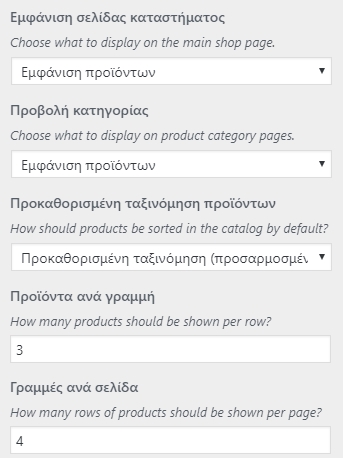 Σε αυτό το μενού μπορείτε να κάνετε πολύ χρήσιμες ρυθμίσεις για την εμφάνιση των προϊόντων στο e-shop σας. Μπορείτε να επιλέξετε ως προς το τι θα εμφανίζεται στην κύρια σελίδα του καταστήματος σας. Εδώ οι επιλογές που υπάρχουν είναι οι εξής: Εμφάνιση προϊόντων, Εμφάνιση κατηγοριών και τέλος Εμφάνιση κατηγοριών & προϊόντων. Μπορείτε να πειραματιστείτε με κάθε μια απο αυτές τις επιλογές για λίγο καιρό και να βρείτε ποιά αποδίδει καλύτερα για τις πωλήσεις σας με βάση τα προϊόντα που πουλάτε.
Σε αυτό το μενού μπορείτε να κάνετε πολύ χρήσιμες ρυθμίσεις για την εμφάνιση των προϊόντων στο e-shop σας. Μπορείτε να επιλέξετε ως προς το τι θα εμφανίζεται στην κύρια σελίδα του καταστήματος σας. Εδώ οι επιλογές που υπάρχουν είναι οι εξής: Εμφάνιση προϊόντων, Εμφάνιση κατηγοριών και τέλος Εμφάνιση κατηγοριών & προϊόντων. Μπορείτε να πειραματιστείτε με κάθε μια απο αυτές τις επιλογές για λίγο καιρό και να βρείτε ποιά αποδίδει καλύτερα για τις πωλήσεις σας με βάση τα προϊόντα που πουλάτε.
Η επόμενη ρύθμιση έχει τίτλο Προβολή κατηγορίας και εδώ μπορείτε να επιλέξετε το τι θα εμφανίζεται στην κάθε γενική κατηγορία ενός προϊόντος. Οι επιλογές και εδώ είναι τρεις και είναι οι εξής: Εμφάνιση προϊόντων, Εμφάνιση των υποκατηγοριών, Εμφάνιση υποκατηγοριών & προϊόντων
Μετά ακολουθεί η Προκαθορισμένη ταξινόμηση προϊόντων. Εδώ υπάρχουν έξι επιλογές για να ορίσετε πως θα εμφανίζονται τα προϊόντα σας.
- Προκαθορισμένη ταξινόμηση
- Με βάση τη δημοτικότητα στις πωλήσεις
- Με βάση τον μέσο όρο βαθμολογίας
- Ταξινόμηση με βάση τα πιο πρόσφατα προϊόντα σας
- Ταξινόμηση βάση αύξουσας τιμής
- Ταξινόμηση βάση φθίνουσας τιμής
Τέλος υπάρχουν 2 ακόμη επιλογές. Η επιλογή Προϊόντα ανά γραμμή και η επιλογή Γραμμές ανά σελίδα. Στην πρώτη επιλογή ρυθμίζετε πόσα προϊόντα θα εμφανίζονται στην κάθε γραμμή και στην δεύτερη το πόσες γραμμές θα εμφανίζονται στην κάθε σελίδα που λιστάρει προϊόντα.
Φωτογραφίες προϊόντων
Σε αυτό το μενού μπορείτε να ορίσετε πως θέλετε να γίνει η περικοπή των μικρογραφιών του κάθε προϊόντος. Πιο συγκεκριμένα υπάρχουν τρεις επιλογές για να διαλέξετε.
- 1:1 –> Οι εικόνες θα περικοπούν σε τετράγωνη μορφή με αναλογία ένα προς ένα
- Προσαρμοσμένο –> Οι εικόνες θα περικοπούν σε μια προσαρμοσμένη αναλογία διαστάσεων
- Χωρίς Περικοπή –> Οι εικόνες θα εμφανίζονται χρησιμοποιώντας την αναλογία με την οποία ανεβάστηκαν
Στο επόμενο μέρος αυτού του άρθρου θα δούμε τις ρυθμίσεις που αφορούν την αποθήκη του καταστήματος αλλά και τις ρυθμίσεις που σχετίζονται με τα ψηφιακά προϊόντα.
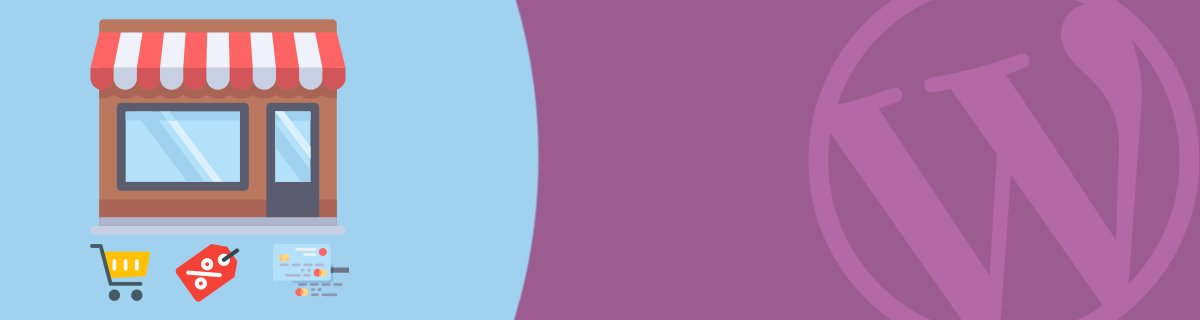
Καλημέρα σας,
Σε ένα μεταβλητό προϊόν με πάρα πολλές παραλλαγές με ίδια τιμή σε όλες, πως μπορούμε να αλλάξουμε τη τιμή χωρίς να ανοίγουμε μία-μία τις παραλλαγές?
Καλησπέρα Γιώργο,
Για τον λόγο αυτό θα πρότεινα να χρησιμοποιήσεις το import/export που έχει το WooCommerce. Εξάγεις όλα τα προϊόντα, κάνεις τις αλλαγές που θέλεις και μετά κάνεις import.
Kαλησπέρα,
Χρησιμοποιώ το flatsome σαν θέμα αρχικά και στην προκαθορισμένη ταξινόμηση έχω ορίσει την επιλογή που επιθυμώ. Ωστόσο, δεν εμφανίζεται καθόλου το drop down menu για την ταξινόμηση από την πλευρά του πελάτη. Θέλω ο οποιοσδήποτε πελάτης να έχει την επιλογή να κάνει ταξινόμηση με δημοφιλία, τιμή, όνομα κτλπ. Πως μπορώ να εμφανίσω αυτό το μενού/επιλογή;